- Тип техники
- Бренд
Просмотр инструкции струйного принтера HP Deskjet 3000 J310, страница 43

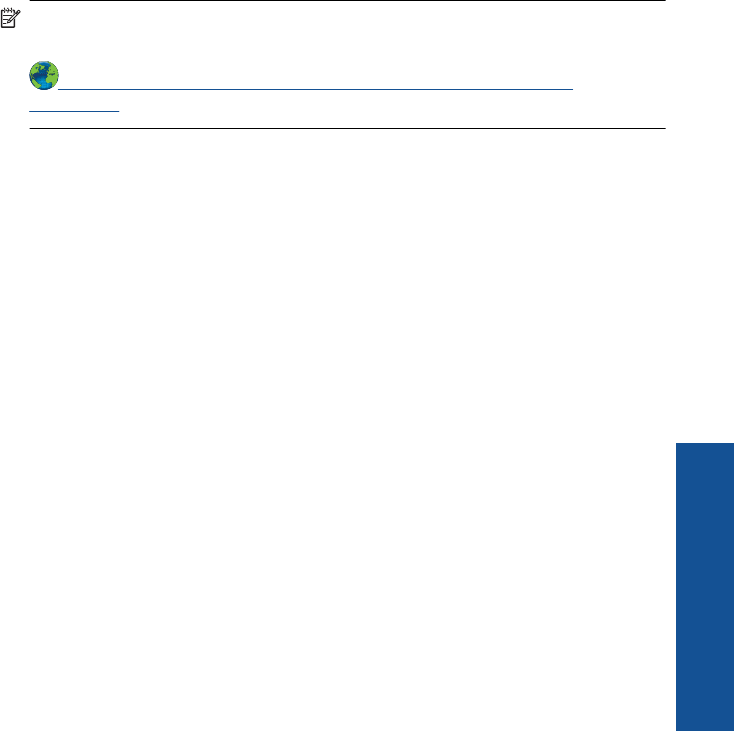
а. В зависимости от операционной системы выполните одно из следующих
действий.
• Windows 7. В меню Пуск Windows выберите Устройства и принтеры.
• Windows Vista. В меню Пуск Windows выберите Панель управления,
затем Принтеры.
• Windows XP. В меню Пуск Windows выберите Панель управления,
затем Принтеры и факсы.
б. Убедитесь, что устройство выбрано в качестве принтера по умолчанию.
Принтер
по умолчанию отмечен черным или зеленым круглым значком с
пометкой.
в. Если в качестве принтера по умолчанию выбрано другое устройство,
щелкните правой кнопкой мыши нужное устройство и выберите
Использовать принтер по умолчанию.
г. Еще раз попробуйте воспользоваться устройством.
5. Перезапустите диспетчер печати.
Как перезапустить диспетчер печати
Примечание. HP предоставляет программу диагностики принтера,
которая позволяет автоматически устранить эту неполадку.
Щелкните здесь для получения дополнительных сведений в
Интернете. В противном случае выполните следующие действия.
а. В зависимости от операционной системы выполните одно из следующих
действий.
Windows 7
• В меню Пуск Windows выберите Панель управления, Система и
безопасность, Администрирование.
• Дважды щелкните Службы.
• Щелкните правой кнопкой мыши Очередь печати принтера, а затем
щелкните Свойства.
• На вкладке Общие проверьте, что для параметра Тип запуска выбрано
значение Авто.
• Если служба не
запущена, под надписью Состояние службы щелкните
Пуск, затем щелкните OK.
Windows Vista
• В меню Пуск Windows выберите Панель управления, Система и ее
обслуживание, Администрирование.
• Дважды щелкните Службы.
• Щелкните правой кнопкой мыши Служба очереди печати принтера, а
затем щелкните Свойства.
Принтер не печатает 41
Решение проблемы
Ваш отзыв будет первым



